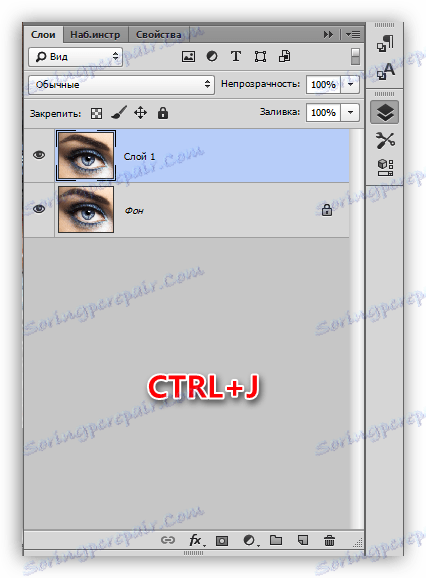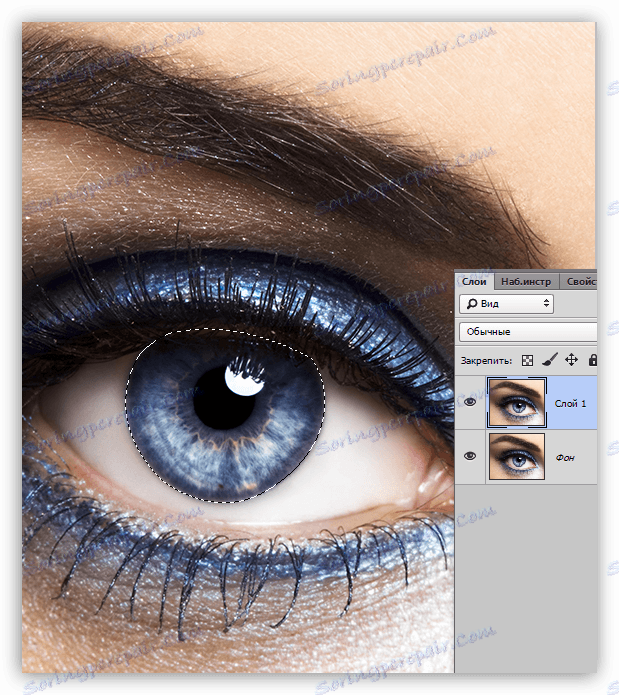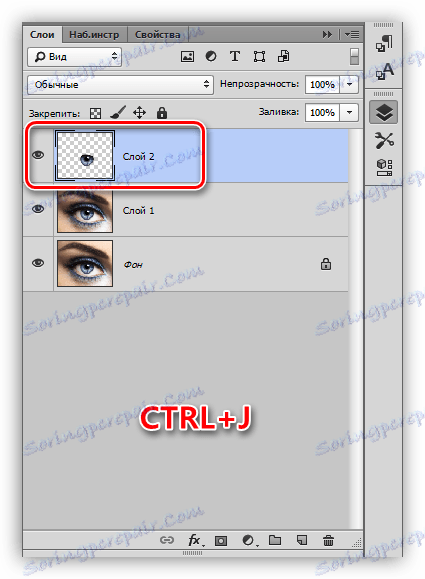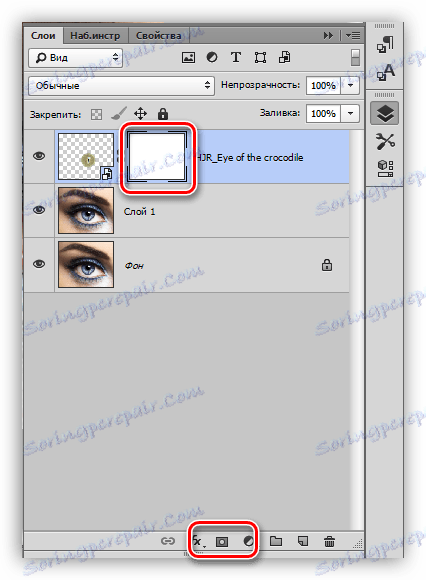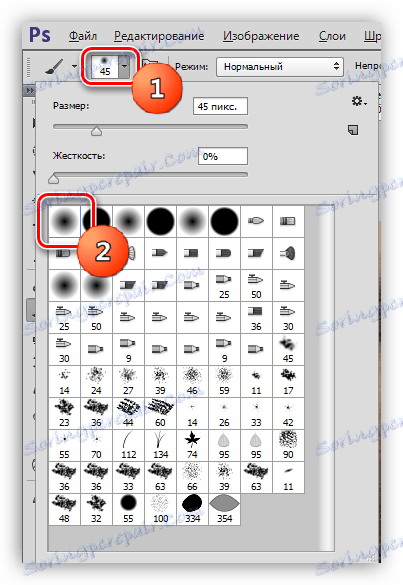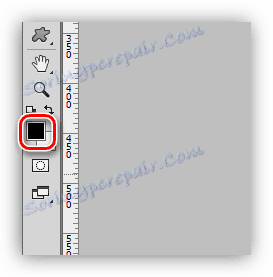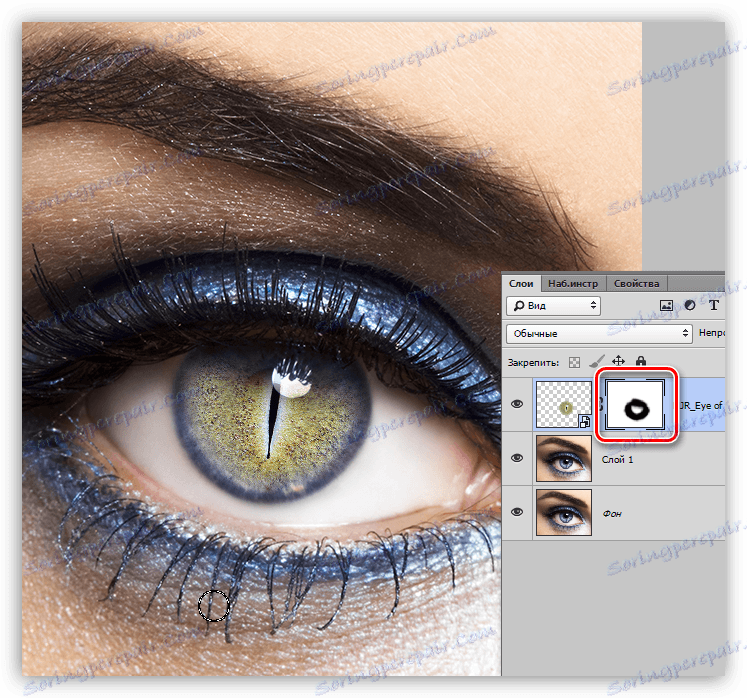تغییر رنگ چشم در فتوشاپ
پردازش هنری از عکس ها شامل تعداد زیادی از عملیات - از تونینگ تا اضافه کردن اشیاء اضافی به یک عکس فوری و یا اصلاح موجود است.
امروز ما در مورد چگونگی تغییر رنگ چشم ها در یک عکس به روش های مختلف صحبت خواهیم کرد و در پایان درس می توانیم بافت رادیاتور را به طور کامل جایگزین کنیم تا چشمان نمایانگر مانند شیرین باشد.
محتوا
چشم ها را در فتوشاپ تغییر دهید
برای درس ما نیاز به عکس اصلی، مهارت و تخیل کمی هستیم.
عکس:

فانتزی است، و در حال حاضر ما مهارت ها را دریافت می کنیم.
آماده سازی چشم برای کار با کپی کردن عناب به یک لایه جدید.
- یک کپی از پس زمینه را ایجاد کنید ( CTRL + J ).
![یک کپی از لایه پس زمینه در فتوشاپ ایجاد کنید]()
- در هر راه مناسب، عنبیه را انتخاب می کنیم. در این مورد قلم مورد استفاده قرار گرفت.
درس: قلم در فتوشاپ - نظریه و تمرین
![انتخاب عناب در فتوشاپ]()
- دوباره CTRL + J را فشار دهید، کپی IRIS انتخاب شده به یک لایه جدید.
![انتخاب کپی در لایه جدید در فتوشاپ]()
این آمادگی را تکمیل می کند.
روش 1: حالت های مخلوط کردن
ساده ترین راه برای تغییر رنگ چشم این است که حالت ترکیب را برای لایه با عنبیه کپی شده تغییر دهید. بیشترین کاربرد عبارتند از : ضرب "،" صفحه "،" همپوشانی "و" نور نرم " .
"ضرب" عنبیه را تیره می کند.
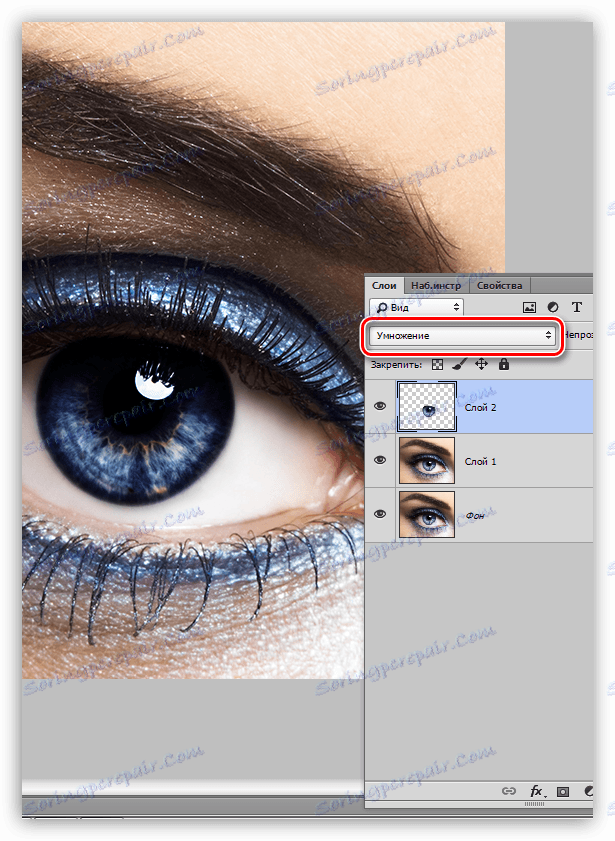
"صفحه نمایش" ، برعکس، روشن خواهد شد.
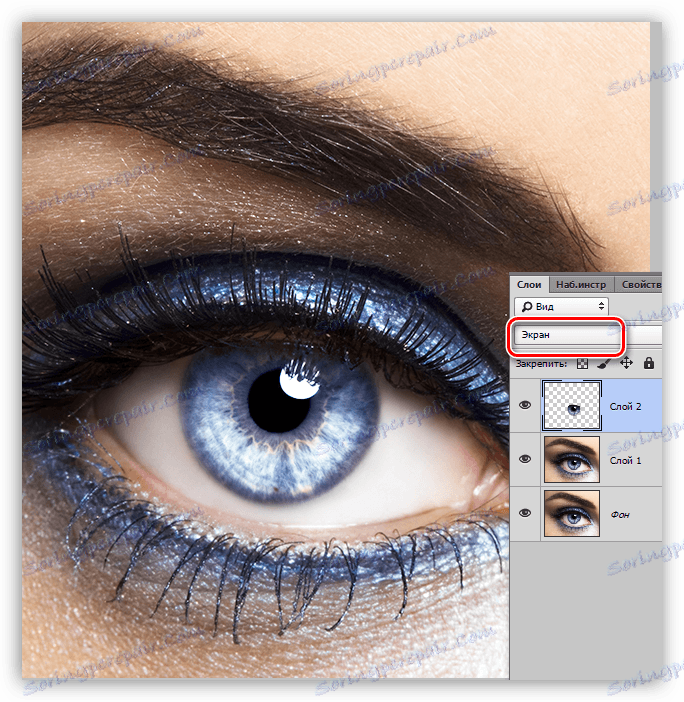
"همپوشانی" و "نور نرم" تنها در قدرت خود از نفوذ متفاوت است. هر دو حالت از لحاظ نور روشن و تاریک شدن را تیره می کنند، به طوری که کمی اشباع رنگ را افزایش می دهد.
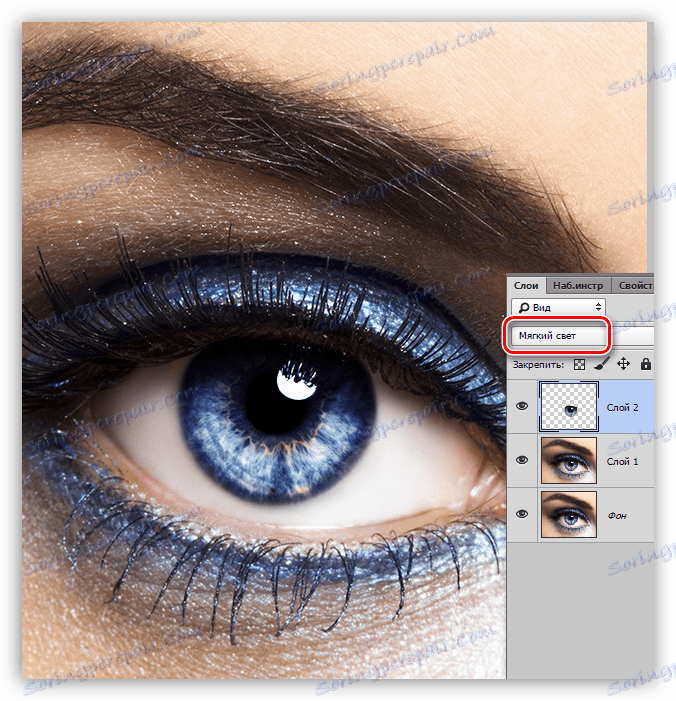
روش 2: رنگ / اشباع
این روش، همانطور که از نام می شود، استفاده از لایه تنظیم "رنگ / اشباع" را نشان می دهد.
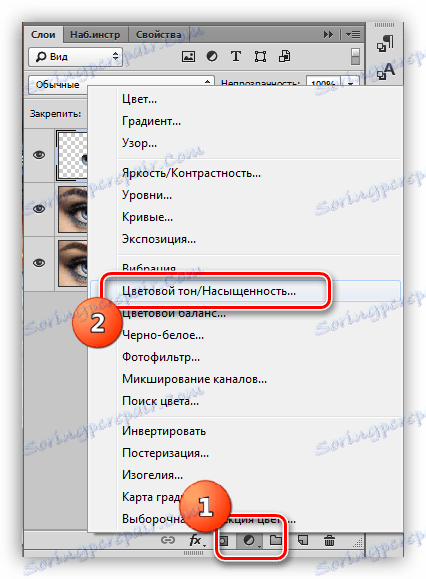
دو گزینه برای تنظیمات لایه وجود دارد. اولین کار این است که تونینگ را فعال کنید و از لغزنده ها برای رسیدن به رنگ دلخواه استفاده کنید.
توجه داشته باشید دکمه در پایین تصویر. این لایه تنظیم را به لایه ای که زیر آن در پالت قرار دارد متصل می کند. این به شما اجازه می دهد تا اثرات را فقط روی عنبیه نمایش دهید.
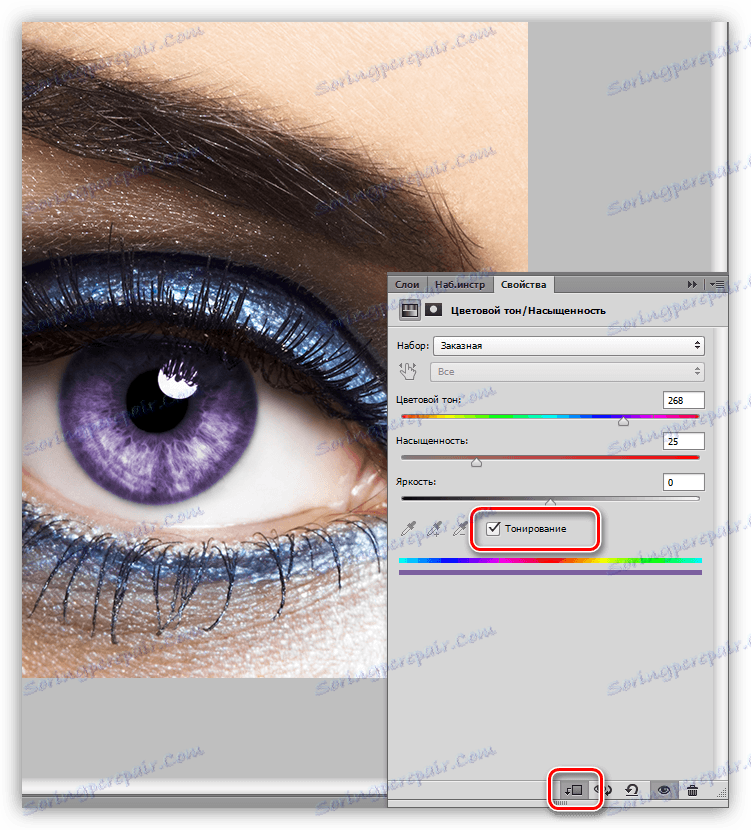
دوم - بدون تونینگ گزینه دوم ترجیح داده می شود، زیرا تون کردن تمام سایه ها را تغییر می دهد و چشم را بی حرکت می کند.
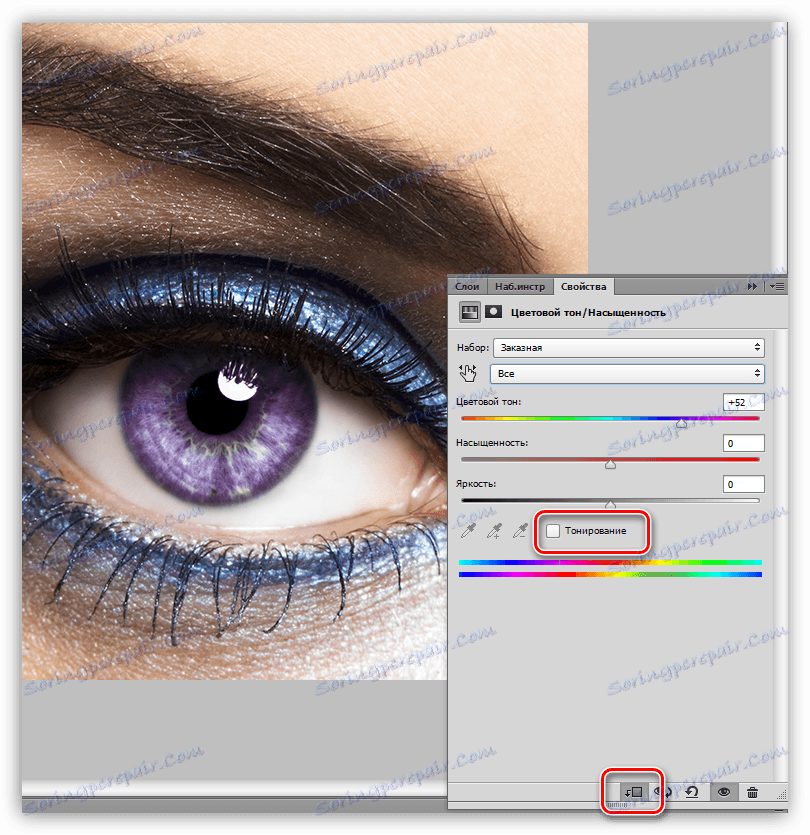
روش 3: تعادل رنگ
به این ترتیب، همانطور که در قسمت قبل، ما رنگ چشم را با استفاده از لایه تنظیم، اما یکی دیگر، که "Balance Color" نامیده می شود، تغییر می دهیم.
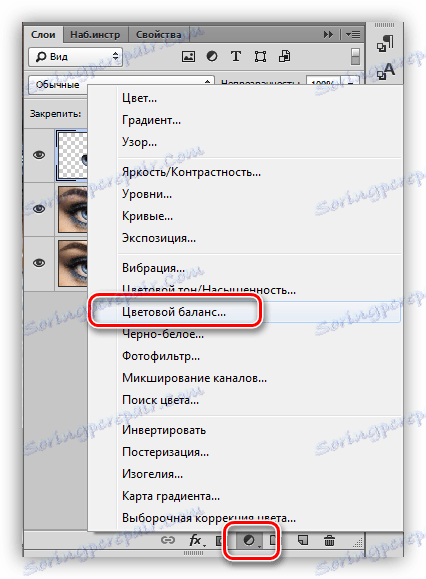
کار اصلی در تغییر رنگ در زاویه میانی است. با تنظیم لغزنده، شما می توانید سایه های کاملا خیره کننده را بدست آورید. فراموش نکنید که اتصال لایه تصحیح به لایه با عدسی را شامل می شود.
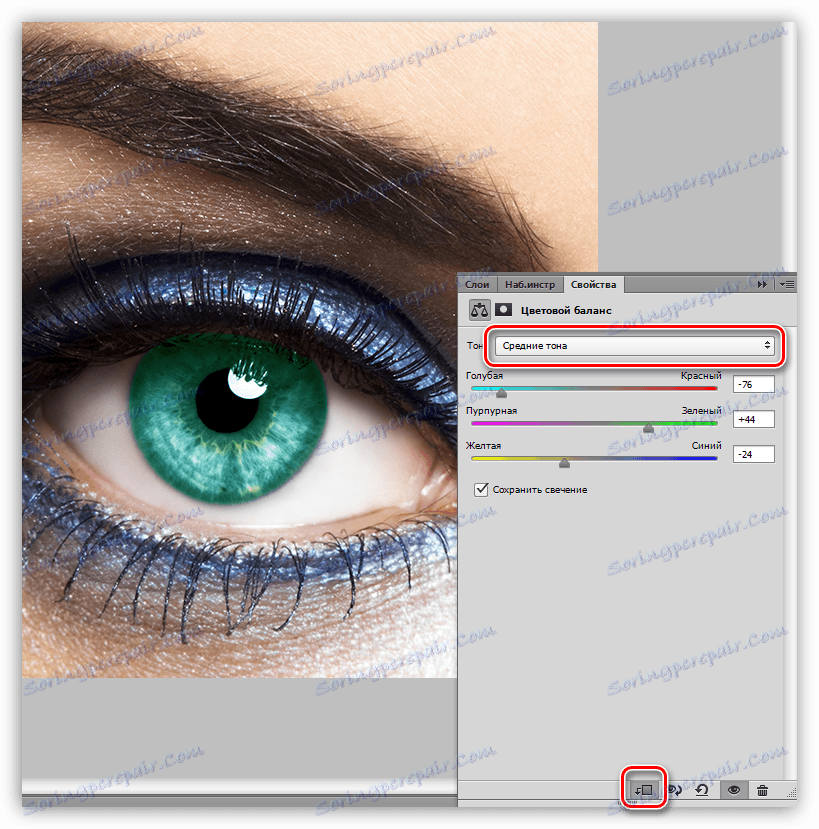
روش 4: جایگزین بافت عنبیه
برای این روش، ما در واقع باید بافت خود را داشته باشیم.
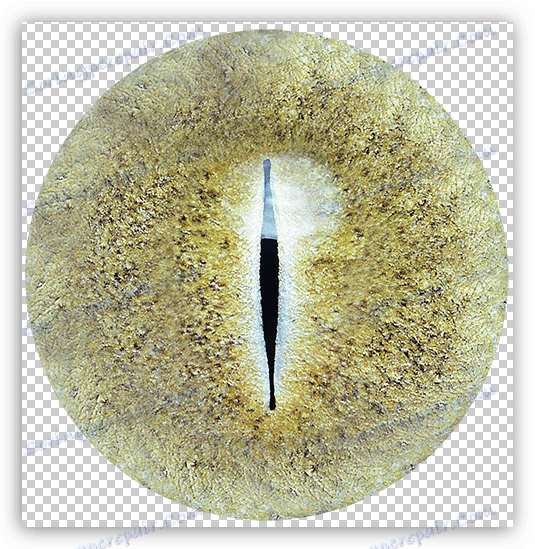
- بافت باید بر روی سند ما (با کشیدن ساده) قرار گیرد. یک فریم تبدیل به صورت خودکار بر روی بافت ظاهر می شود، که با آن ما آن را کاهش می دهیم و کمی آن را چرخانیم. در پایان، را فشار دهید ENTER .
![قرار دادن بافت در چشم در فتوشاپ]()
- بعدا باید یک ماسک برای لایه با بافت ایجاد کنید.
![ماسک برای یک لایه با بافت در فتوشاپ]()
- حالا یک قلم مو را بردارید
![ابزار براش در فتوشاپ]()
مطمئن باشید که نرم است
![تنظیم شکل قلم مو در فتوشاپ]()
رنگ باید سیاه باشد.
![تنظیم رنگ قلم مو در فتوشاپ]()
- به آرامی در مناطق اضافی ماسک رنگ کنید. "بیش از حد" قسمت بالایی است، جایی که سایه پلک و مرز عنبیه در یک دایره است.
![حذف عوارض بیش از عنبیه در فتوشاپ]()
همانطور که می بینید، رنگ اولیه چشم بسیار با بافت ما متفاوت است. اگر اولین بار رنگ چشم را به زرد سبز تغییر دهید، نتیجه طبیعی تر خواهد بود.
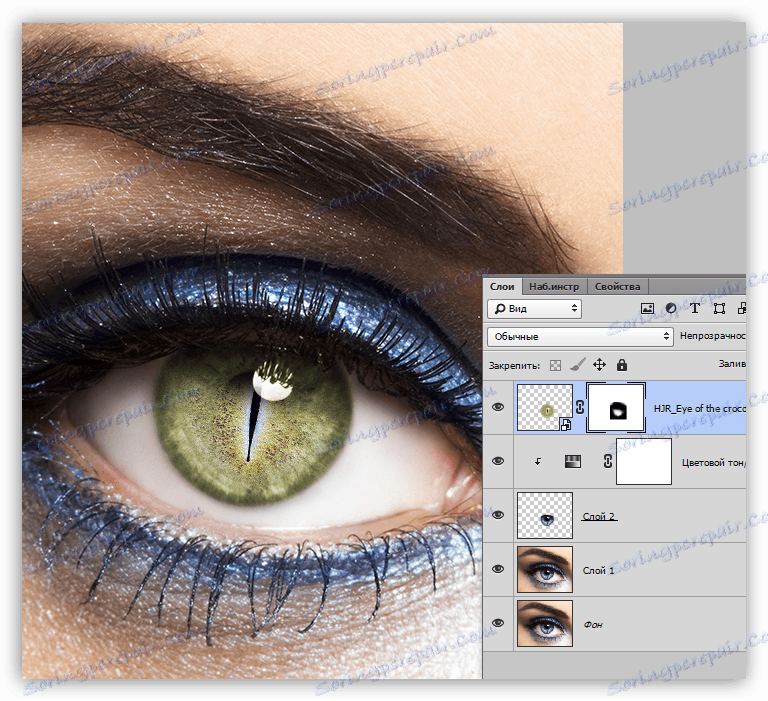
در این درس امروز می تواند بیش از حد در نظر گرفته شود. ما روش هایی برای تغییر رنگ چشم ها، و همچنین یاد گرفتیم که چگونه به طور کامل تغییر بافت از عنبیه.